Maison >Tutoriel logiciel >Logiciel de bureau >Comment faire bouger la ligne de connexion de l'organigramme avec les graphiques dans Word - Comment faire bouger la ligne de connexion de l'organigramme avec les graphiques dans Word
Comment faire bouger la ligne de connexion de l'organigramme avec les graphiques dans Word - Comment faire bouger la ligne de connexion de l'organigramme avec les graphiques dans Word
- WBOYWBOYWBOYWBOYWBOYWBOYWBOYWBOYWBOYWBOYWBOYWBOYWBavant
- 2024-04-25 10:34:20681parcourir
Comment faire bouger les lignes de connexion dans l'organigramme Word à mesure que les graphiques bougent ? Ce problème préoccupe souvent de nombreux utilisateurs de bureau. L'éditeur PHP Youzi a compilé un guide détaillé pour vous aider à résoudre facilement ce problème. Ci-dessous, nous présenterons étape par étape comment configurer la ligne de connexion pour qu'elle se déplace avec les graphiques afin de rendre votre organigramme plus clair et plus beau.
La première étape consiste à ouvrir le mot présentation. Créez une présentation et créez un diaporama.
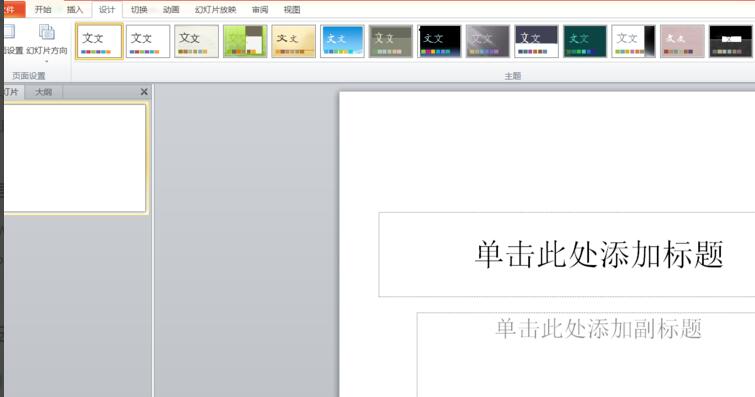
La deuxième étape consiste à supprimer la zone de texte, à accéder à [Paramètres de la page], à ajuster la hauteur et la largeur et à définir la diapositive en portrait.
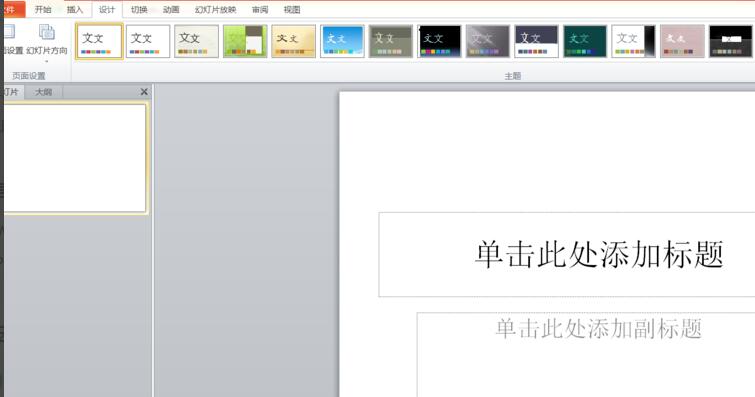
La troisième étape, comme le montre l'image, est un organigramme que nous devons créer.
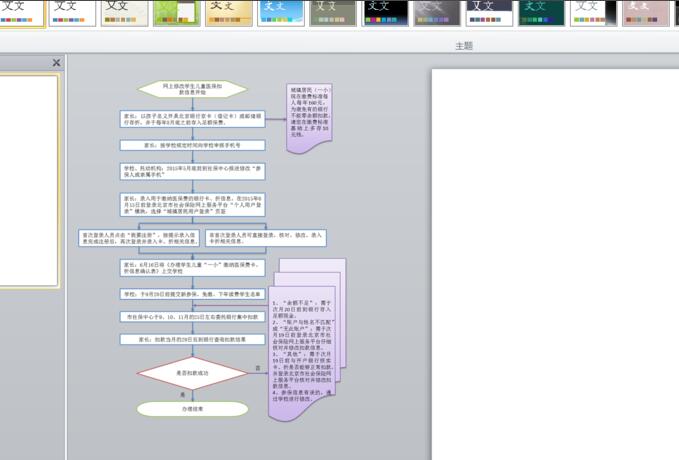
La quatrième étape consiste à sélectionner la forme correspondante dans l'option [Insérer] pour créer un organigramme.
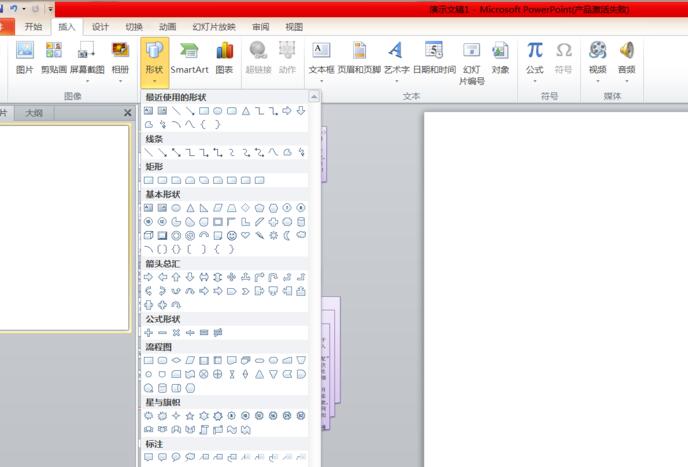
La cinquième étape consiste à réaliser le câble de connexion.
La sixième étape, l'effet est comme indiqué ci-dessous.
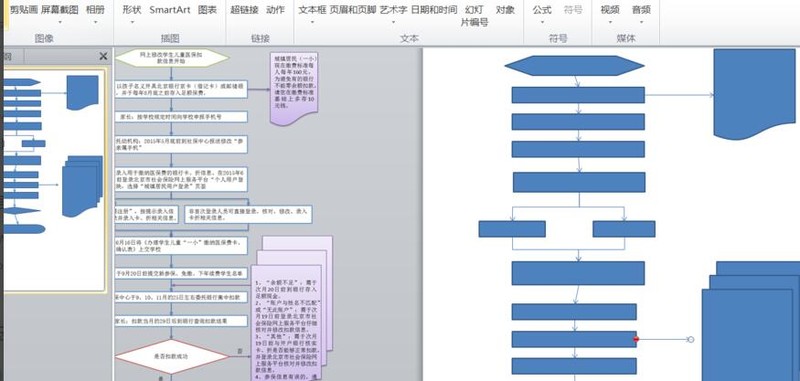
La septième étape consiste à définir le remplissage de la forme sur [Aucune couleur de remplissage] dans les « Outils de dessin » [Format].
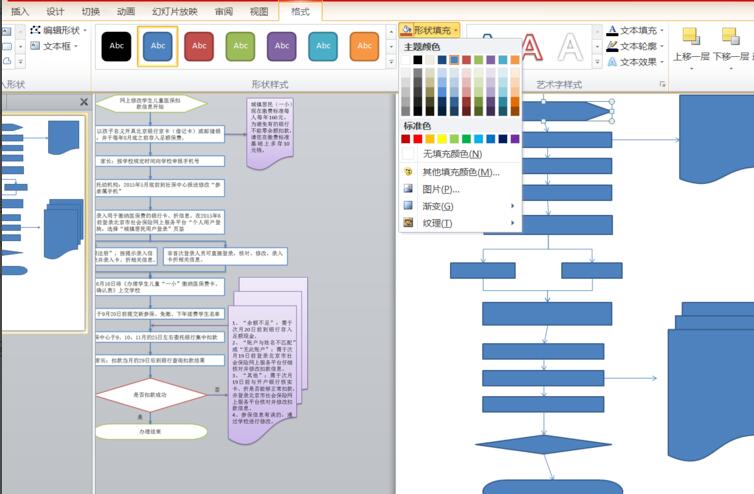
La huitième étape consiste à définir la méthode [Alignement] dans [Outils de dessin] [Format].
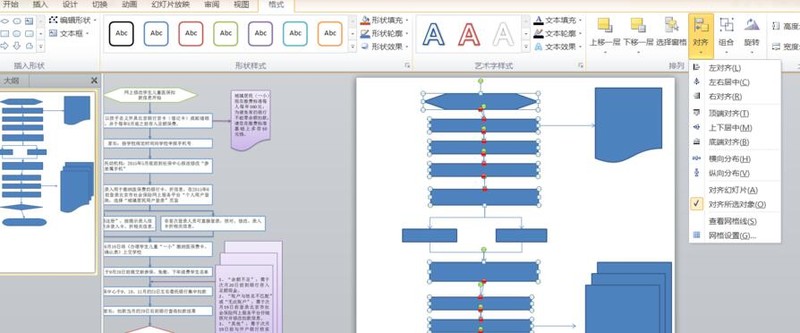
Étape 9, l'effet est comme indiqué sur l'image, vous pouvez voir que la ligne de connexion se déplace avec le mouvement du graphique. Saisissez ensuite le contenu dans chaque zone de texte.
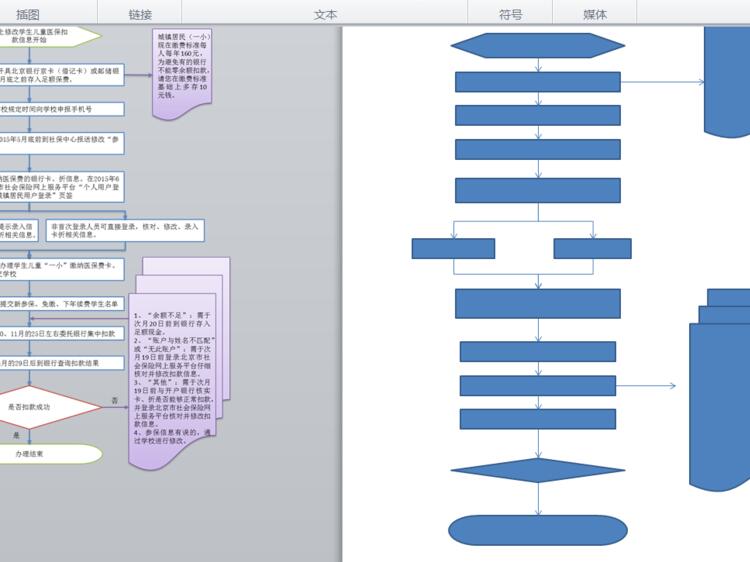
Ce qui précède est le contenu détaillé de. pour plus d'informations, suivez d'autres articles connexes sur le site Web de PHP en chinois!
Articles Liés
Voir plus- Explication détaillée sur la façon d'ouvrir et de lire les fichiers CSV
- Étapes et précautions pour l'ouverture et le traitement des fichiers au format CSV
- Méthodes et conseils pour ouvrir des fichiers CSV : Convient à une variété de logiciels
- Un guide rapide sur la manipulation des fichiers CSV
- Apprenez à ouvrir et à utiliser correctement les fichiers CSV

